Zabezpečení telefonu Android s kódem PIN, heslem nebo vzorem

Zámek obrazovky je důležitou funkcí v systému Android a jeho udržování je důležité pro všechny uživatele systému Android. Je to skutečně jednodušší s Lollipopem a vyšším, protože mnoho vlastností přizpůsobení bylo buď odstraněno, nebo umístěno jinde.
SOUVISEJÍCÍ: Použijte Smart Lock v systému Android 5.0 a nikdy odemkněte svůj telefon doma znovu
Například , widgety na uzamčení obrazovky se vzdali duchu a Face Unlock je nyní nastavení Smart Lock nazvaného "Trusted Face". Díky tomu je bezpečnostní nabídka zámku obrazovky snadná pro navigaci.
První věc, kterou budete chtít udělat, je přejděte do nabídky Nastavení. Můžete to udělat buď tak, že vynecháte odstín upozornění a vyberete ikonu ozubeného kolečka (zařízení s Androidem na skladě vyžaduje dvojitý stín, než se ikona nastavení zobrazí) nebo jen klepnutím na ikonu Nastavení v zásuvce aplikace.
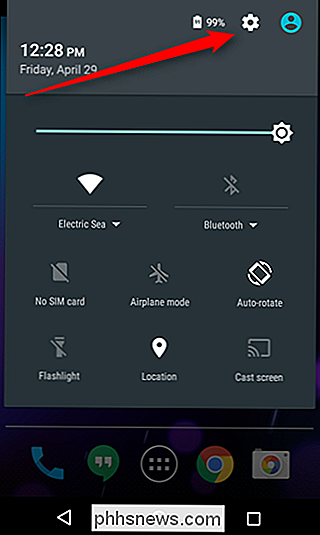
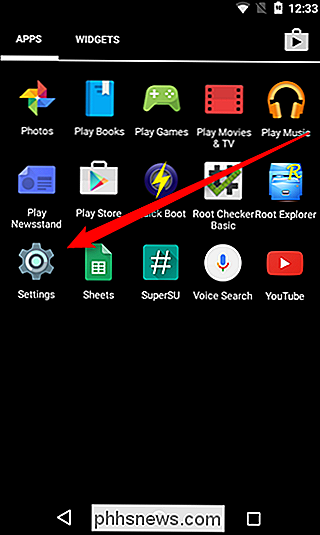
Jakmile se dostanete do nabídky Nastavení, přejděte dolů na část "Osobní" a klepněte na položku "Zabezpečení".
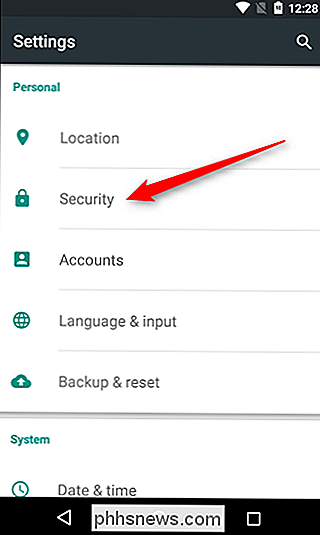
První možností v tomto menu by mělo být "Uzamčení obrazovky", což je ten, který hledáme zde.
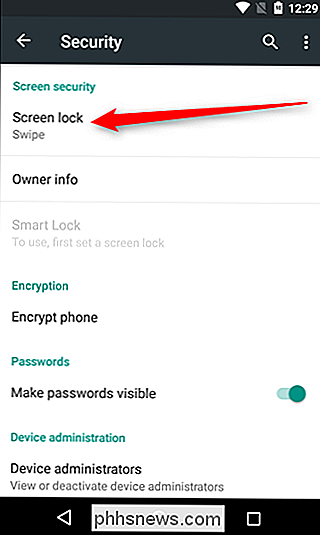
Žádné:
- Žádné zabezpečení zámku obrazovky vůbec Přesunout:
- Není to opravdu v pořádku, tato volba
- Pattern: Odemkne zařízení pomocí specifického přetažení po sérii devíti bodů.
- PIN: Osobní identifikační číslo. Víš, jako ten, který máš na debetní kartě. Ale nepoužívejte to samé, prosím.
- Heslo: Ne, vaše heslo pro vás Google, ale jedno pro uzamčení obrazovky. Jedná se o nejtěžší způsob, jak odemknout vaše zařízení.
Klepněte na ten, který chcete použít, a projděte pokyny pro jeho nastavení.
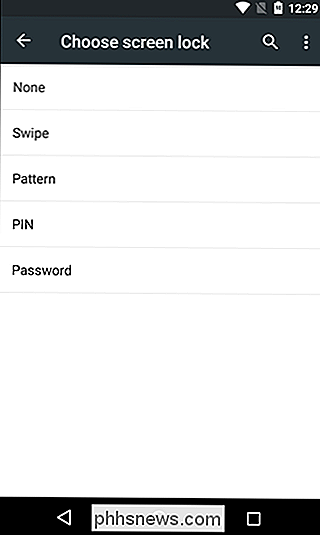
Který z nich si vyberete je na vás - každý má své klady a zápory . Například možnosti Pattern a PIN lze snadno najít tak, že na displeji zkontrolujete roztržení prstů nebo pruhy (pokud nejste sériový čistič obrazovky), kde je o to víc složitější, než je vizuálně crack. Na druhou stranu je kód PIN teoreticky mnohem robustnější než heslo, pokud pro toto heslo nepoužíváte pár písmen a čísel. Opravdu je to crapshoot - ale jakákoliv bezpečnost je lepší než ne zabezpečení.
Nastavením zabezpečené uzamčení obrazovky je pro většinu uživatelů nepříjemná nutnost, vaše zařízení. Naštěstí novější verze systému Android mají inteligentní zámek, což usnadňuje práci při odemykání vašeho zařízení, když jste doma, v autě nebo kdekoli jinde, když si můžete být jisti, že ve skutečnosti jste jste odemknutí.

Jak se chránit před Ransomware (podobně jako CryptoLocker a další)
Ransomware je typ malwaru, který se snaží vydělat peníze od vás. Existuje mnoho variant, počínaje CryptoLocker, CryptoWall, TeslaWall a mnoha dalších. Oni drží vaše soubory rukojmí a držet je za výkupné za stovky dolarů. Většina malware je již vytvořen nudí teenagery chtějí způsobit nějaký chaos. Většina současného malwaru je nyní produkována organizovaným zločinem pro zisk a stává se stále sofistikovanějším.

Jak zrušit Apple Music (nebo jakékoliv jiné) předplatné
Apple Music nedávno spustil s množstvím fanfár a humbuk. Zatím jsou recenze poměrně pozitivní a tříměsíční bezplatná zkušební verze je skvělým prodejním místem, ale v určitém okamžiku se můžete rozhodnout, že za to nechcete platit a je třeba je zrušit. Pokud jste stále přemýšlel o tom, co je Apple Music všechno, nebo nevíte, zda chcete udělat skok, nezapomeňte se podívat na náš writeup to.



